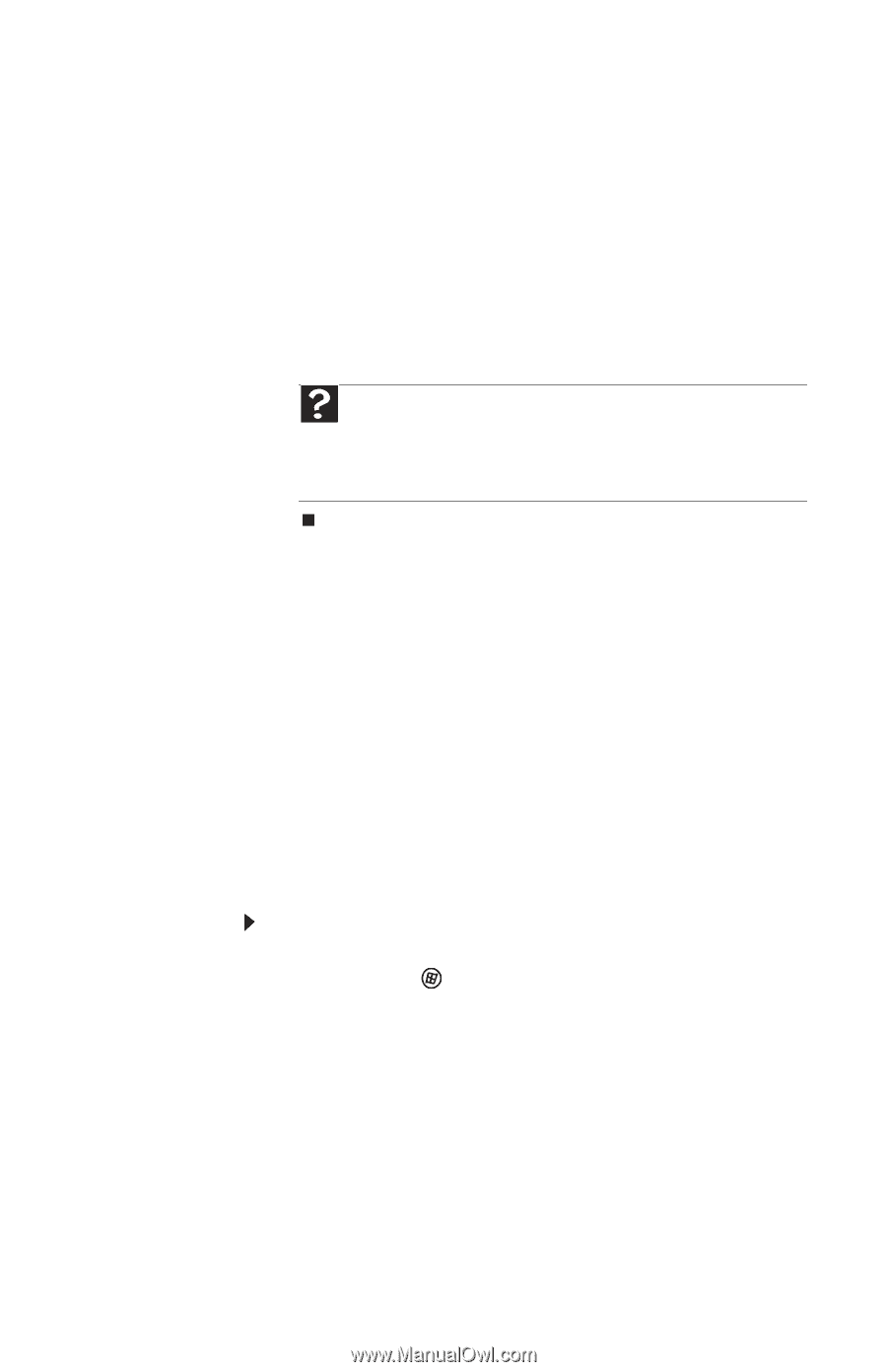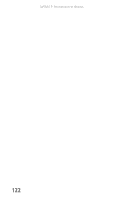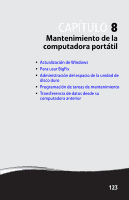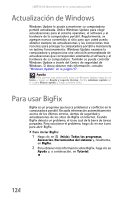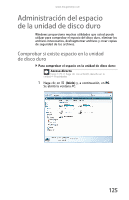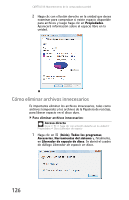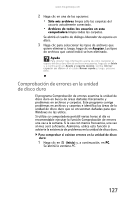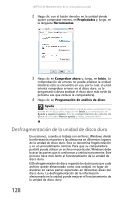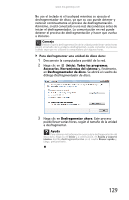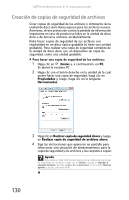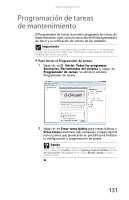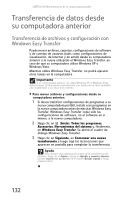Gateway MX6936m 8511946 - Gateway User Guide (Mexico) - Page 135
Comprobación de errores en la unidad de disco duro, Sólo mis archivos
 |
View all Gateway MX6936m manuals
Add to My Manuals
Save this manual to your list of manuals |
Page 135 highlights
www.mx.gateway.com 2 Haga clic en una de las opciones: • Sólo mis archivos limpia sólo las carpetas del usuario actualmente conectado. • Archivos de todos los usuarios en esta computadora limpia todas las carpetas. Se abrirá el cuadro de diálogo Liberador de espacio en disco. 3 Haga clic para seleccionar los tipos de archivos que quiere eliminar y, luego, haga clic en Aceptar. Los tipos de archivos que usted indicó se han eliminado. Ayuda Para obtener más información acerca de cómo mantener el espacio del disco duro libre de archivos innecesarios, haga clic en Inicio y, a continuación en Ayuda y soporte técnico. Escriba liberar espacio en disco en el cuadro Buscar ayuda y, luego, presione INTRO. Comprobación de errores en la unidad de disco duro El programa Comprobación de errores examina la unidad de disco duro en busca de áreas dañadas físicamente y problemas en archivos y carpetas. Este programa corrige problemas en archivos y carpetas e identifica las áreas de la unidad de disco duro que se encuentran dañadas para que Windows no las utilice. Si utiliza su computadora portátil varias horas al día es recomendable ejecutar la función Comprobación de errores una vez a la semana. Si la usa con menos frecuencia, una vez al mes será suficiente. Asimismo, utilice esta función si advierte la existencia de problemas en la unidad de disco duro. Para comprobar si existen errores en la unidad de disco duro: 1 Haga clic en (Inicio) y, a continuación, en PC. Se abrirá la ventana PC. 127